Paano Maglaro ng Minecraft Sa Mga Kaibigan
Mga Link ng Device
Ang Minecraft ay isa sa mga larong iyon na maaaring tangkilikin nang mag-isa o kasama ng maraming kaibigan. Nagpasya ka man na mag-explore ng mga buto, talunin ang ender dragon o bumuo ng kastilyo kasama ang iyong mga kaibigan, may ilang paraan na magagawa mo ito.
Ang pamamaraan na gagana para sa iyo ay depende sa iyong koneksyon sa internet, Bersyon ng Minecraft, at ang device na iyong nilalaro. Sa kabutihang palad, sa artikulong ito, gagabayan ka namin sa lahat ng kinakailangang hakbang na kailangan mong gawin para maglaro ng multiplayer Minecraft sa iba’t ibang device.
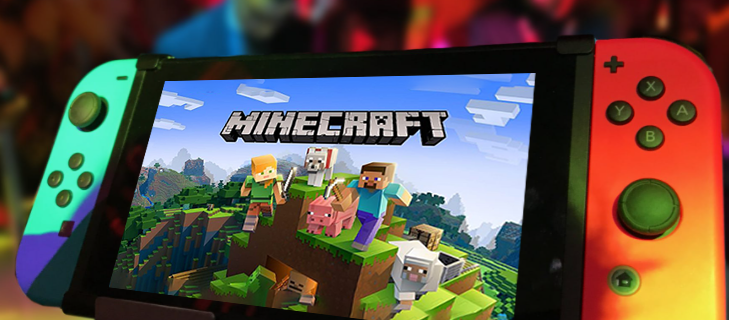
Paano Maglaro ng Minecraft Sa Mga Kaibigan sa isang Switch
Noong unang inilunsad ang Minecraft: Nintendo Switch Edition, maaari mo lang ikonekta ang iyong mundo ng Minecraft sa iba pang nag-load ng laro sa kanilang Switch. Ginawa ng patch na”Better Together”ang bersyon ng Nintendo Switch ng Minecraft na tugma sa iba pang mga device na nakabase sa Bedrock.
Sundin ang mga hakbang sa ibaba upang maglaro ng Minecraft kasama ang mga kaibigan sa Nintendo Switch:
Ilunsad ang Minecraft. Pumili ng isang profile ng user. Piliin upang i-on ang screen reader. Maaaring i-activate ang screen reader bilang isang bagay ng convention. Upang maiwasan ang paggamit nito, ang user maaaring i-off lang ito. Kapag na-prompt, piliin ang Mag-sign in nang Libre.
Pumili ng isang profile ng user. Piliin upang i-on ang screen reader. Maaaring i-activate ang screen reader bilang isang bagay ng convention. Upang maiwasan ang paggamit nito, ang user maaaring i-off lang ito. Kapag na-prompt, piliin ang Mag-sign in nang Libre.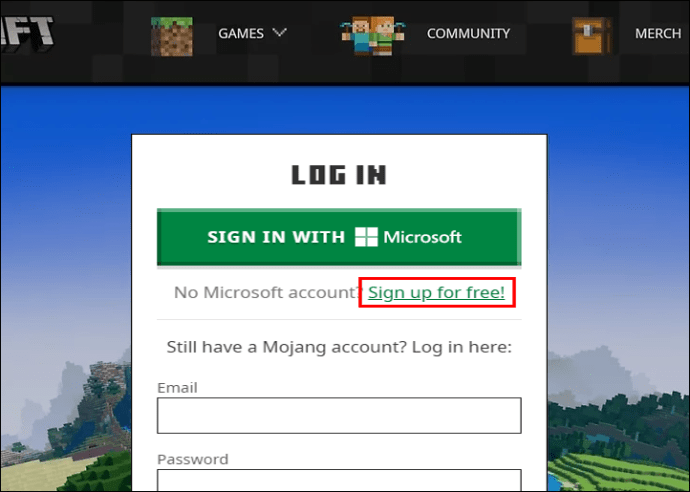 Mag-log in sa iyong Facebook o Google account upang magpatuloy. Kung mayroon ka nang Xbox o Microsoft account na naka-link sa Minecraft sa ibang platform, gamitin ito.
Mag-log in sa iyong Facebook o Google account upang magpatuloy. Kung mayroon ka nang Xbox o Microsoft account na naka-link sa Minecraft sa ibang platform, gamitin ito.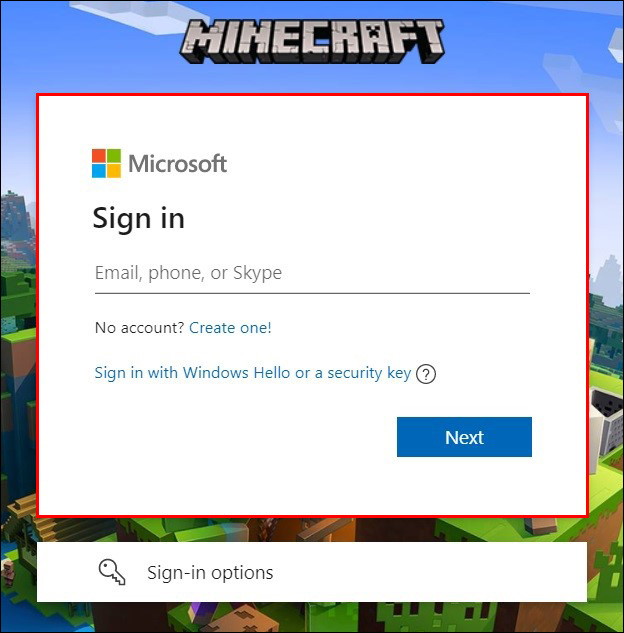 Pumunta sa website ng Microsoft na ito gamit ang isang web browser sa anumang device at i-type sa code na makukuha mo pagkatapos mag-log in. Kakailanganin mong hanapin ang tamang Minecraft account. Mag-log in sa Minecraft account kung saan mo gustong maglaro. Kapag lumabas ang All Done! na mensahe, bumalik sa iyong Switch.
Pumunta sa website ng Microsoft na ito gamit ang isang web browser sa anumang device at i-type sa code na makukuha mo pagkatapos mag-log in. Kakailanganin mong hanapin ang tamang Minecraft account. Mag-log in sa Minecraft account kung saan mo gustong maglaro. Kapag lumabas ang All Done! na mensahe, bumalik sa iyong Switch.
Mula rito, kailangan mo lang ikonekta ang iyong Switch.
Mula sa menu ng mga opsyon ng laro, piliin ang Maglaro Tayo! Makikita mo ang profile na iyong inilagay dati. Piliin ang Mga Kaibigan na gusto mong laruin.
Kung mayroon kang anumang mga kaibigan online, hindi alintana kung naglalaro sila sa isang Switch o hindi, ipapakita sa kanila ng listahan. Makikita mo ang lahat ng Realms na maaari mong salihan dito. Upang magsimula, pumili ng laro mula sa listahan.
Paano Maglaro ng Minecraft Sa Mga Kaibigan sa isang PC
Kung naglalaro ka ng Minecraft sa isang PC, maaari kang sumali sa isang pampublikong server, lumikha ng isang pribadong server o maglaro ng Multiplayer gamit ang isang koneksyon sa LAN.
Paano Sumali sa isang Pampublikong Server
Ang karamihan ng mga manlalaro na naglalaro ng Minecraft sa isang PC ay kumonekta gamit ang mga pampublikong server. Ang pagsali sa mga server ay ganap na libre, at maaari mong mahanap ang mga ito sa pamamagitan ng pagbisita sa isa sa maraming mga website ng listahan ng server. Narito kung paano sumali sa isang server:
Bisitahin ang isang website ng listahan ng server tulad ng nabanggit sa itaas, at piliin ang server na gusto mo.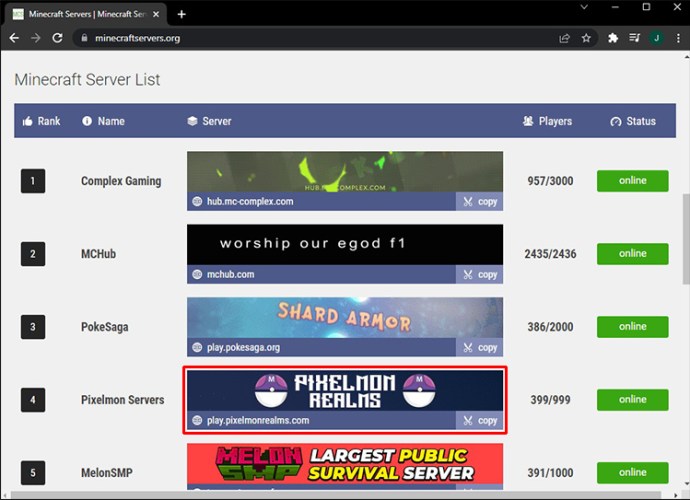 Tandaan ng IP address ng server na gusto mong kumonekta.
Tandaan ng IP address ng server na gusto mong kumonekta.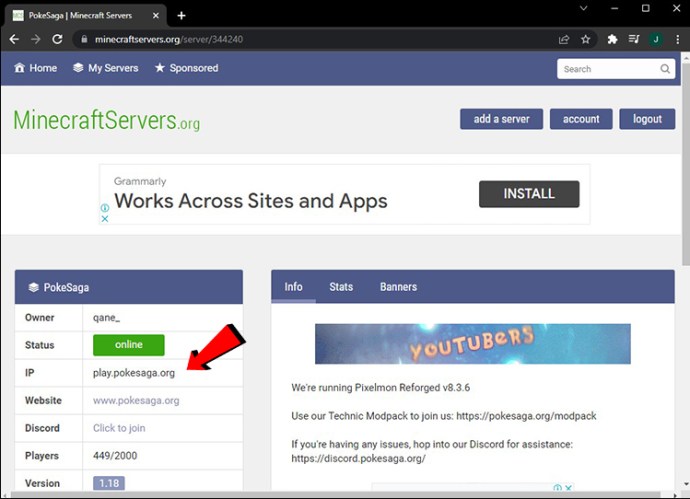 Sa iyong Minecraft launcher, i-access ang Multiplayer screen. Upang magdagdag ng server o magtatag ng direktang koneksyon, i-click ang Direktang Koneksyon o Magdagdag ng Server.
Sa iyong Minecraft launcher, i-access ang Multiplayer screen. Upang magdagdag ng server o magtatag ng direktang koneksyon, i-click ang Direktang Koneksyon o Magdagdag ng Server.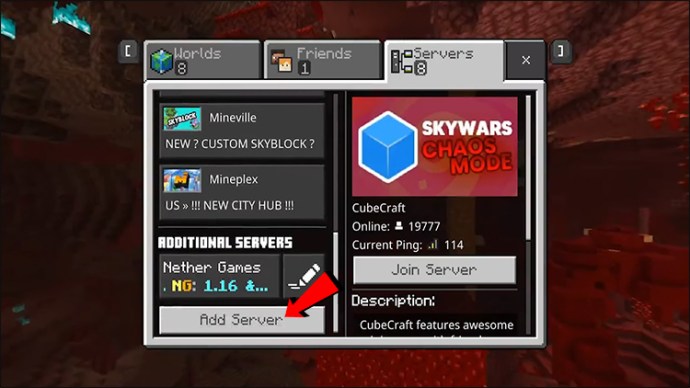 Kopyahin ang IP address sa field ng Server Address.
Kopyahin ang IP address sa field ng Server Address.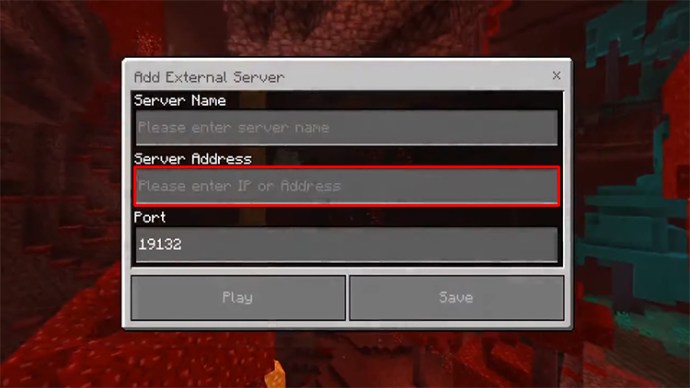 Kung ang Magdagdag ng Server ay pinili sa hakbang 3, pangalanan ang server at piliin Tapos na, pagkatapos ay i-click o piliin ang server at piliin ang Sumali sa server.
Kung ang Magdagdag ng Server ay pinili sa hakbang 3, pangalanan ang server at piliin Tapos na, pagkatapos ay i-click o piliin ang server at piliin ang Sumali sa server.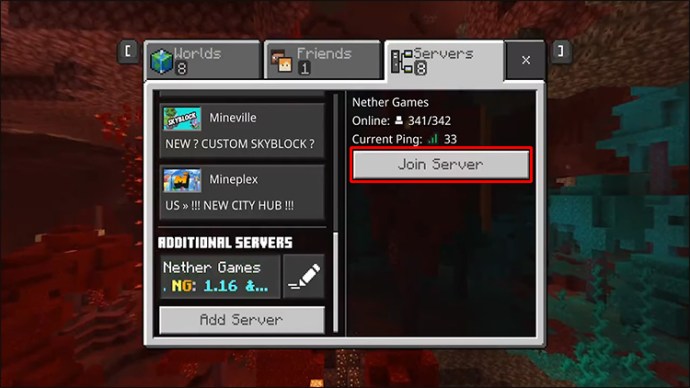 Kung nagawa mo na pinili ang Direktang Koneksyon, pagkatapos ay mag-click sa Sumali sa Server.
Kung nagawa mo na pinili ang Direktang Koneksyon, pagkatapos ay mag-click sa Sumali sa Server.
Paano Maglaro Gamit ang LAN Connection
Kung nagbabahagi ka ng lokal na IP address sa taong gusto mong paglaruan, ito ay medyo simple. Ganito:
Simulan ang Minecraft at piliin ang Multiplayer. Papayagan nito ang Minecraft na awtomatikong suriin ang lokal na network para sa mga laro.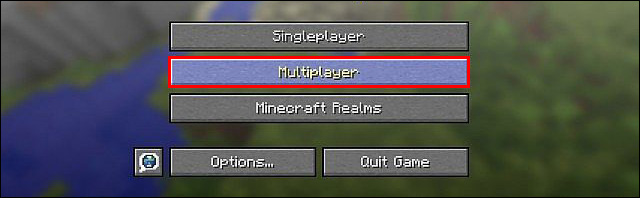 Kung ang ibang tao ay may open LAN world, lalabas ito sa iyong listahan ng mga server.
Kung ang ibang tao ay may open LAN world, lalabas ito sa iyong listahan ng mga server.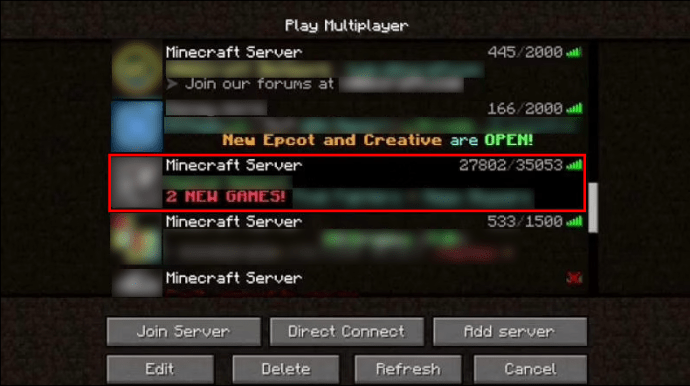 Maaari kang sumali sa server sa pamamagitan ng pagpili dito at pag-click sa Sumali sa Server.
Maaari kang sumali sa server sa pamamagitan ng pagpili dito at pag-click sa Sumali sa Server.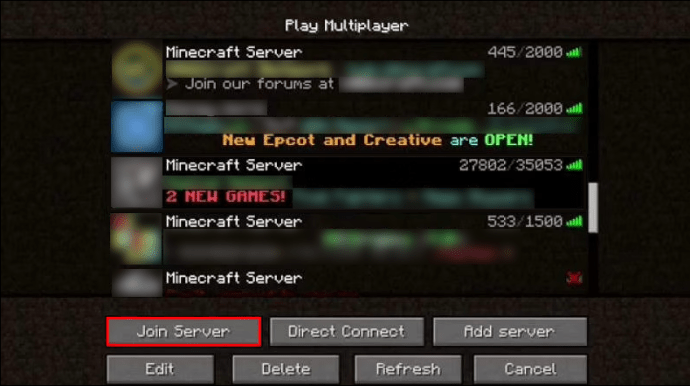
Depende sa kung aling diskarte ang pipiliin mo, medyo mag-iiba ang iyong gameplay. Ang mga pampublikong server ay pinapatakbo ng mga admin at may kanilang mga panuntunan tungkol sa gameplay at PvP. Halimbawa, maraming server ay para lang sa mga mini-game ng Minecraft tulad ng Hunger Games, Minecraft Skyblock, o PvP challenges.
Kung gagawa ka ng Realm, maaari kang maglaro ng survival kasama ng iyong mga kaibigan gayunpaman gusto mo at gamit ang sarili mong Realm. mga tuntunin. Ang mga taong idinagdag mo lang ang maaaring sumali sa iyong mundo at baguhin ito. Kung naglalaro ka sa LAN, magagawa mong maglaro ng Minecraft na parang mayroon kang pribadong server. Ang tanging downside ay ang ibang mga tao ay kailangang konektado sa parehong network.
Paano Maglaro ng Minecraft Sa Mga Kaibigan sa isang iPhone
Ang Minecraft Pocket Edition para sa mga iPhone at Android ay nagbibigay din sa iyo ang pagpipilian upang makipaglaro sa mga kaibigan. Ang tanging kinakailangan ay ang iyong mga telepono ay malapit sa isa’t isa. Sundin lang ang mga hakbang na ito:
Tiyaking nakakonekta ang parehong device sa parehong Wi-Fi network sa pamamagitan ng pagbubukas ng Settings app sa iyong iOS device at pagpili sa Wi-Fi mula sa listahan ng mga opsyon.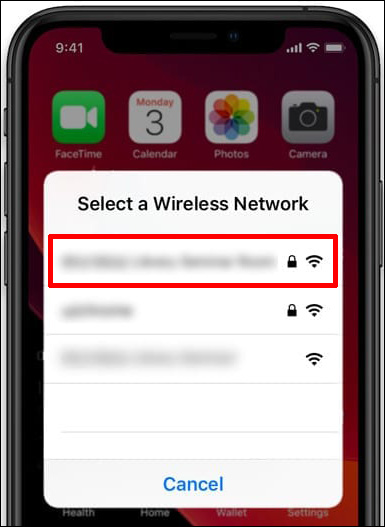 Buksan ang Minecraft: Pocket Edition. Mag-click sa Mga Setting sa ibabang kaliwang sulok.
Buksan ang Minecraft: Pocket Edition. Mag-click sa Mga Setting sa ibabang kaliwang sulok.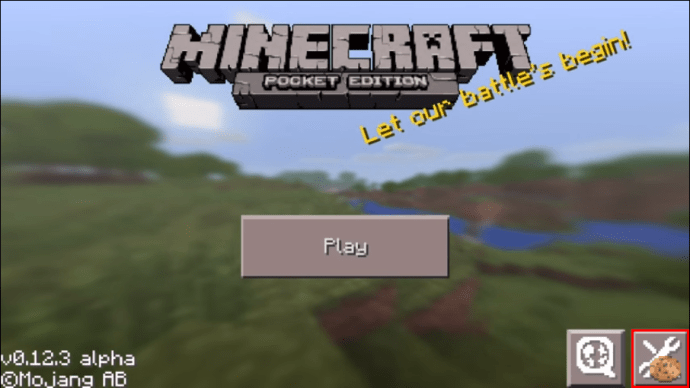 Tiyaking may check ang Local Server Multiplayer.Gumawa ng isang bagong mundo o i-load ang isang umiiral na. Hindi mahalaga kung malikhain o mabuhay, maliit o walang katapusan, seeded o random.
Tiyaking may check ang Local Server Multiplayer.Gumawa ng isang bagong mundo o i-load ang isang umiiral na. Hindi mahalaga kung malikhain o mabuhay, maliit o walang katapusan, seeded o random. Kung pinindot mo ang Play sa mga device ng iba pang mga manlalaro at maghintay ng ilang segundo, dapat mong makita ang isang malayuang server na lilitaw sa listahan ng mundo. Ang Wi-Fi sign ay nasa kanang bahagi ng asul na kulay. Makakasama ka sa kasiyahan kung ita-tap mo ito.
Kung pinindot mo ang Play sa mga device ng iba pang mga manlalaro at maghintay ng ilang segundo, dapat mong makita ang isang malayuang server na lilitaw sa listahan ng mundo. Ang Wi-Fi sign ay nasa kanang bahagi ng asul na kulay. Makakasama ka sa kasiyahan kung ita-tap mo ito.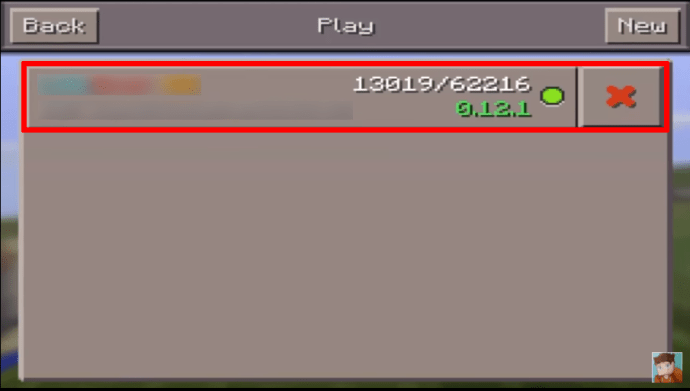
Paano Maglaro ng Minecraft Sa Mga Kaibigan sa isang Android
Ang Minecraft app ay pareho para sa parehong iOS at Android. Samakatuwid, ang mga hakbang sa paglalaro ng multiplayer ay halos magkapareho.
Ikonekta ang mga device sa parehong Wi-Fi network sa pamamagitan ng pagbubukas ng Mga Setting ng iyong Android device at pagpili sa Wi-Fi.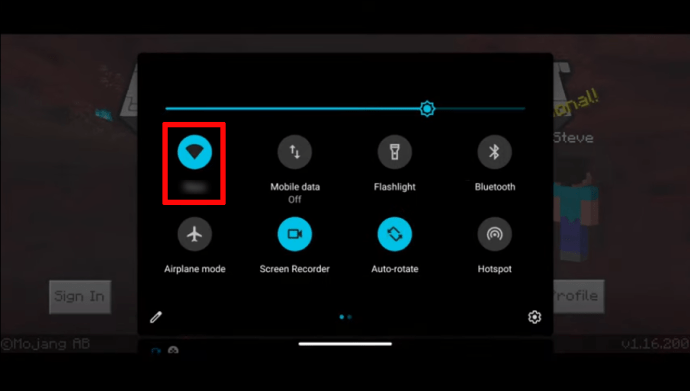 Buksan ang Pocket Edition ng Minecraft. Buksan ang Mga Setting na maaari mong makita sa ibabang kaliwang sulok.
Buksan ang Pocket Edition ng Minecraft. Buksan ang Mga Setting na maaari mong makita sa ibabang kaliwang sulok.
Piliin ang Local Server Multiplayer opsyon.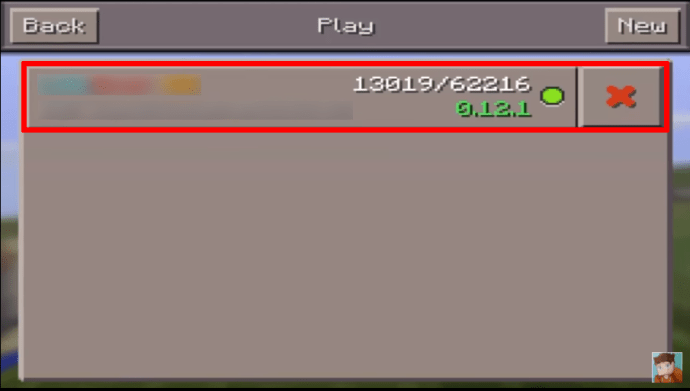 Maaaring gumawa o mai-load ang isang bagong planeta sa laro
Maaaring gumawa o mai-load ang isang bagong planeta sa laro Pagkatapos pindutin ang I-play sa mga device ng isa’t isa, maghintay ng ilang segundo upang makita ang isang server na lumabas sa listahan ng Mundo. Ipapakita ng display ang simbolo para sa Wi-Fi sa kanan ng asul na background. Pindutin ang server para sumali.
Pagkatapos pindutin ang I-play sa mga device ng isa’t isa, maghintay ng ilang segundo upang makita ang isang server na lumabas sa listahan ng Mundo. Ipapakita ng display ang simbolo para sa Wi-Fi sa kanan ng asul na background. Pindutin ang server para sumali.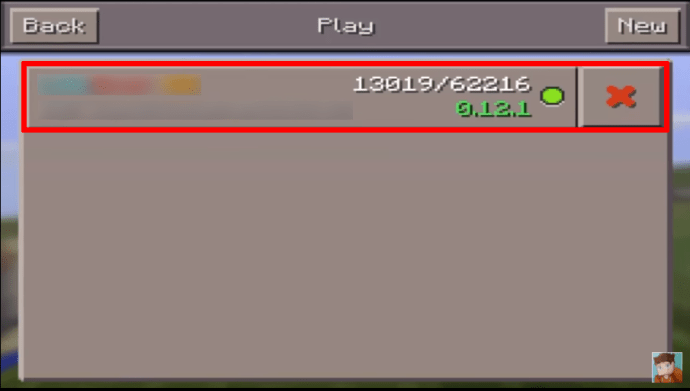
Paano Maglaro ng Minecraft Sa Mga Kaibigan sa isang Xbox
Madaling masubaybayan ang mga kaibigan sa Minecraft gamit ang isang Xbox profile. Kapag pareho kayong online, piliin ang kanilang username mula sa Minecraft pause menu. Papayagan ka nitong anyayahan sila sa iyong laro. Kung sasali ang iyong mga kaibigan, aabisuhan ka.
Kung wala kang host, maaari kang sumali sa Realms. Gayunpaman, ang mga manlalaro sa mga console ay makakasali lamang sa laro kung inimbitahan sila ng isang kaibigan.
Sa sandaling sumali ka sa Realm sa unang pagkakataon, maa-access mo ito sa pamamagitan ng Mga Kaibigan pahina sa tuwing pipiliin mo. Hangga’t aktibo ang Realm, ang Realm na sinalihan mo ay ipapakita sa ilalim ng “Joinable Realms.”
Magkaroon ng Minecraft Party
Gusto mo mang mag-host ng laro o sumali sa isang mundo ng kaibigan, maraming paraan para makamit ito. Tandaan na ang bilang ng mga manlalaro ay maaaring limitado, kung saan pinapayagan lamang ng Realms ang 11 mga manlalaro sa isang pagkakataon. Sa kabilang banda, ang mga pampublikong server ay maaaring maging napakalaki, kabilang ang daan-daang tao. Ang itinakda ng mga host ang mga limitasyon para sa mga pampublikong server. Kaya kung sa tingin mo ay masikip ang isang pampublikong server, wala kang magagawa kundi baguhin ang server.
Nakalaro ka na ba ng Minecraft multiplayer? Ano sa palagay mo ang pinakamainam na bilang ng mga manlalaro para sa mundo ng Minecraft? Ipaalam sa amin sa seksyon ng komento sa ibaba!
Disclaimer: Maaaring may kasamang affiliate link ang ilang page sa site na ito. Hindi ito makakaapekto sa aming editoryal sa anumang paraan.